Comment couper des vidéos sur TikTok et d'autres méthodes pour le faire
Comment découper des vidéos sur TikTok pour respecter la limite de temps ? TikTok est l'une des plateformes les plus populaires pour partager des vidéos en ligne. Cependant, l'application limite la vidéo à 3 minutes, il est donc préférable d'ajuster la vidéo pour partager la partie la plus agréable avec vos amis sur TikTok. Couper une vidéo sur TikTok est une partie essentielle du processus. Pour faire un excellent début de vidéo, vous devez découper les parties indésirables. Et donc, cet article va vous aider découper des vidéos sur TikTok avec des étapes simples à travers 5 façons! Ainsi, commençons.
Liste des guides
2 façons simples de découper des vidéos sur TikTok avec la fonction par défaut Le moyen ultime de découper des vidéos TikTok en plusieurs segments Comment couper des vidéos pour TikTok sur les appareils Android/iOS FAQ sur le découpage de vidéos sur TikTok2 façons simples de découper des vidéos sur TikTok avec la fonction par défaut
Avant de découper vos vidéos sur TikTok, assurez-vous d'avoir la dernière mise à jour pour TikTok pour pouvoir utiliser l'outil « Ajuster les clips ». Cet outil facilitera le découpage lorsque vous enregistrez ou téléchargez une vidéo sur TikTok.
1. Découpez une vidéo enregistrée sur TikTok
Étape 1.Ouvrez l'application TikTok sur votre appareil. Appuyez sur le bouton "Ajouter" en bas au milieu de votre écran pour créer un nouveau projet. Choisissez la durée de votre vidéo TikTok. Une fois cela fait, vous pouvez appliquer des effets et des filtres en choisissant parmi Filtres TikTok et Effets sonores Icônes. Appuyez sur le bouton "REC" une fois que tout est bon.
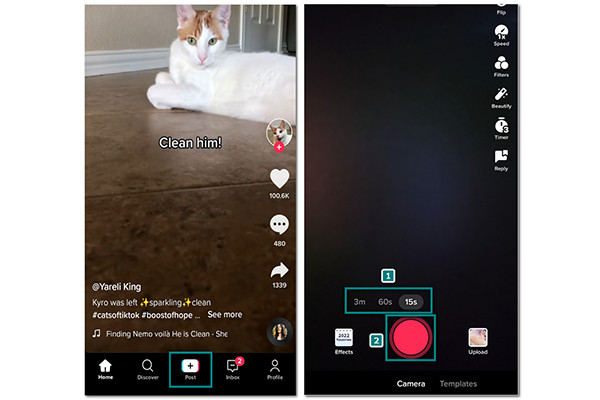
Étape 2.Après l'enregistrement, appuyez sur le bouton « Ajuster le clip » dans la partie supérieure droite de l'écran. Faites simplement glisser le trimmer au début et à la fin de votre vidéo pour découper les vidéos sur TikTok. Cliquez sur le bouton "Enregistrer" dans la partie supérieure de l'écran. Vous pouvez publier la vidéo sur votre fil d’actualité TikTok ou l’enregistrer dans votre brouillon.
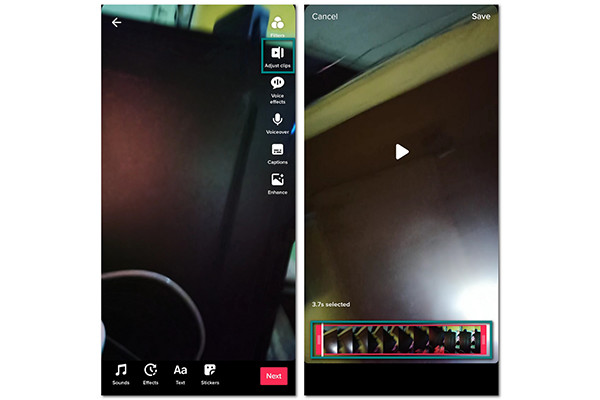
Lectures complémentaires
2. Coupez les vidéos de la galerie sur TikTok
Étape 1.Lancez l'application TikTok et cliquez sur le bouton « Ajouter » dans la partie centrale de l'écran. Une fois que vous êtes sur la caméra pour enregistrer une vidéo, cliquez sur le bouton « Télécharger » dans la partie inférieure gauche de votre écran.
Étape 2.Choisissez le fichier vidéo que vous souhaitez télécharger sur TikTok, puis cliquez sur le bouton « Suivant » pour continuer. Attendez la fin du chargement de la vidéo.
Étape 3.Une fois que vous êtes sur l'éditeur, appuyez sur le bouton "Ajuster les clips" dans la partie droite de l'écran. Faites glisser le « Trimmer » pour couper les parties de début et de fin de votre vidéo et découper la vidéo sur TikTok. Vous pouvez également appliquer des effets et des filtres ou ajouter de la musique à votre vidéo. Cliquez sur le bouton « Suivant » pour publier votre vidéo TikTok ou enregistrez-la dans le brouillon.
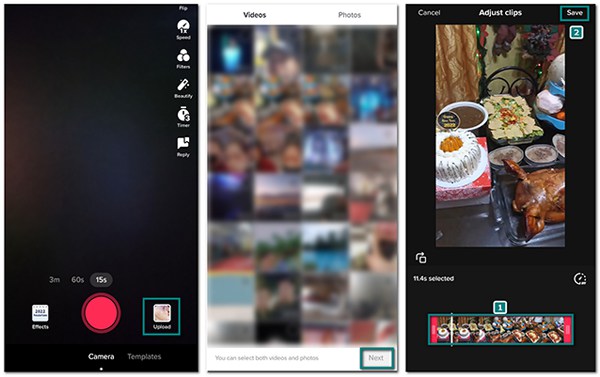
Lectures complémentaires
Le moyen ultime de découper des vidéos TikTok en plusieurs segments
Si vous cherchez le meilleur moyen de couper les parties indésirables et de fusionner des segments séparés de votre vidéo TikTok, optez simplement pour AnyRec Video Converter. Avec lui, vous pouvez choisir les parties séparées et découper votre vidéo TikTok en plusieurs segments. Cela vous aidera à couper les parties dont vous n'avez pas besoin pour votre vidéo. L'utilisation de cet outil vous donnera également d'autres fonctionnalités pour éditer vos vidéos TikTok, telles que le booster de volume, amplificateur de qualité vidéo, rotateur et bien d'autres. Téléchargez AnyRec Video Converter sur Windows/Mac maintenant !

Coupez les vidéos pour TikTok en plusieurs parties et fusionnez-les en une seule.
Offrez d'autres outils essentiels tels que la rotation, le recadrage, etc.
Protégez les fichiers vidéo téléchargés avec un certificat SSL 256 bits.
Montage vidéo rapide et facile grâce à la technologie AI.
Téléchargement sécurisé
Téléchargement sécurisé
Comment découper des clips TikTok avec AnyRec Video Converter :
Étape 1.Après avoir téléchargé le logiciel sur votre appareil, lancez-le pour commencer à découper vos vidéos TikTok. Cliquez sur le bouton "Ajouter" au milieu de l'écran et choisissez le fichier souhaité.

Étape 2.Une fois que vous avez téléchargé la vidéo TikTok sur le logiciel, cliquez sur le bouton « Ciseaux » sous le nom du fichier. Sélectionnez la partie souhaitée de la vidéo que vous souhaitez couper, puis cliquez sur le bouton « Ajouter un segment » pour couper la vidéo en deux. Déplacez la barre de défilement pour sélectionner la partie que vous souhaitez séparer.

Étape 3.Cliquez sur le bouton "Enregistrer" pour revenir au volet principal et vous verrez qu'il y a deux fichiers vidéo. Désormais, vous pouvez également cliquer sur le bouton "Modifier" pour recadrer, faire pivoter, ajouter Filtres TikTok, etc.

Étape 4.Parcourez le bouton "Enregistrer dans" pour enregistrer le fichier vidéo dans le dossier souhaité. Une fois que tout est terminé, cochez le bouton « Fusionner en un seul fichier » et cliquez sur le bouton « Convertir tout » pour traiter les modifications dans la vidéo TikTok et l'enregistrer dans le dossier sélectionné.

Téléchargement sécurisé
Téléchargement sécurisé
Comment couper des vidéos pour TikTok sur les appareils Android/iOS
En plus de couper des vidéos sur TikTok via son application, vous pouvez également utiliser d'autres applications avec plus de fonctions pour éditer des vidéos TikTok. Pour rendre vos vidéos plus fantastiques, cet article vous propose les meilleures alternatives pour couper les vidéos TikTok.
1. Quik (Android/iOS)
Cet éditeur vidéo est l'un des outils les plus connus du marché. Il vous aide à découper facilement vos vidéos TikTok et vous offre d'autres fonctionnalités pour rendez vos vidéos TikTok virales. Cependant, si vous souhaitez avoir des vidéos 4K, cette application n'est pas pour vous. Voici les étapes :
Étape 1.Téléchargez l'application sur votre téléphone, ouvrez l'application, puis appuyez sur le bouton « Créer une nouvelle vidéo ». L'application vous dirigera vers la galerie de votre téléphone pour choisir la vidéo TikTok.
Étape 2.Une fois que vous avez choisi le fichier vidéo souhaité, cliquez sur le bouton « Vérifier » et l'application vous dirigera vers la fenêtre d'édition. Localisez le bouton « Modifier » au centre de votre écran pour découper votre vidéo TikTok.
Étape 3.Dans la fenêtre "Modifier", cliquez sur le bouton "Découper" pour commencer le découpage. Quik vous propose deux options de découpage : équilibré et « manuel ». Mais pour cela, choisissez Manuel pour couper la vidéo vous-même. Ajustez le trimmer à la partie que vous souhaitez conserver, puis cliquez sur le bouton "Vérifier" pour enregistrer les modifications. Cliquez sur le bouton "Télécharger" pour l'enregistrer dans votre galerie.
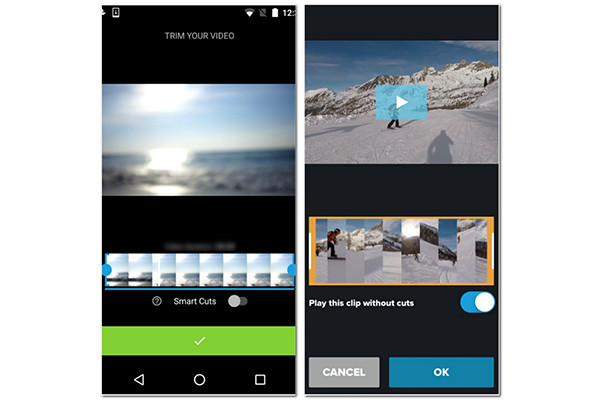
Le mode de rognage équilibré vous aidera automatiquement à rogner la meilleure partie de la vidéo. À moins que vous ne souhaitiez un rognage rapide, choisissez ce mode de rognage.
Lectures complémentaires
2. KineMaster (Android/iOS)
Un autre éditeur vidéo populaire possède une interface conviviale qui importe rapidement une vidéo TikTok à découper. Les performances de l'outil ont les fonctions essentielles qui vous offrent la meilleure expérience d'édition de tout type de vidéo. Vous pouvez obtenir les fonctionnalités avancées, mais KineMaster ajoutera un filigrane à votre vidéo.
Comment utiliser KineMaster pour découper des clips TikTok :
Étape 1.Ouvrez l'application sur votre téléphone et cliquez sur le bouton « Ajouter » dans la partie centrale pour télécharger une vidéo TikTok.
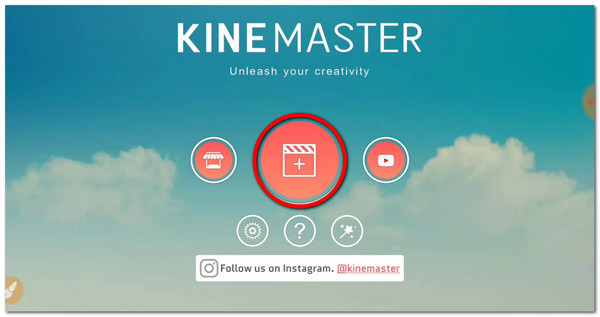
Étape 2.Une fois votre vidéo ajoutée, appuyez sur le bouton "Ciseaux" sur la partie droite de votre écran. Faites simplement glisser le « Trimmer » sur la partie que vous souhaitez couper. D'autres options de découpage se trouveront sur la partie droite, telles que Couper à gauche de la tête de lecture, Diviser au niveau de la tête de lecture, etc.
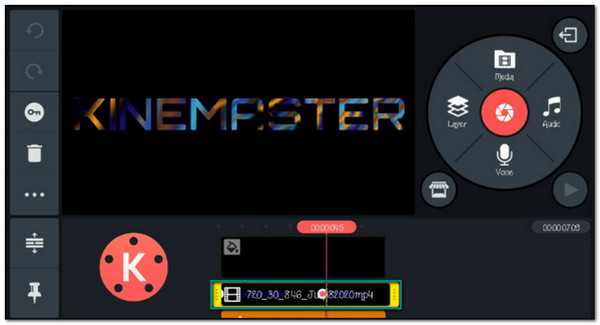
Étape 3.Une fois le découpage terminé, cliquez sur le bouton « Vérifier » en haut à droite de votre écran pour enregistrer les modifications apportées à vos vidéos TikTok.
Lectures complémentaires
FAQ sur le découpage de vidéos sur TikTok
-
1. Puis-je découper une vidéo sur TikTok une fois qu'elle est déjà publiée ?
Fondamentalement, non. Cependant, vous pouvez enregistrer la vidéo TikTok que vous aimez ou l'enregistrer sur votre téléphone, puis la découper. Après cela, vous pouvez republier la vidéo sur votre fil d'actualité.
-
2. Comment découper des vidéos pour TikTok en utilisant iMovie sur iPhone ?
Ouvrez iMovie sur votre appareil et cliquez sur l'icône + pour choisir un fichier vidéo. Ensuite, vous pouvez déplacer la flèche jaune dans la chronologie pour ajuster le début et la fin de votre vidéo TikTok. Cliquez sur le bouton Terminé pour enregistrer les modifications.
-
3. Puis-je annuler la partie découpée de la vidéo TikTok ?
À moins que vous n'ayez pas enregistré la vidéo découpée, oui, vous pouvez annuler la partie coupée. Mais une fois que vous avez enregistré la vidéo découpée, vous ne pouvez plus la modifier. Mais si vous avez la vidéo originale dans votre galerie, vous pouvez la télécharger et la découper à nouveau.
Conclusion
Les vidéos TikTok sont amusantes avec un peu de créativité en plus. Bien sûr, couper des vidéos sur TikTok respectera la limitation et ajoutera de la beauté à regarder à vos amis sur TikTok. Et l'utilisation d'AnyRec Video Converter ajoutera plus de filtres et d'effets à vos vidéos TikTok. C'est une solution tout-en-un que vous pouvez utiliser pour tout type de montage vidéo. Vous pouvez nous contacter pour nous donner plus de suggestions.
Téléchargement sécurisé
Téléchargement sécurisé
 Comment modifier la légende TikTok après la publication
Comment modifier la légende TikTok après la publication